 Tutoriel système
Tutoriel système
 Série Windows
Série Windows
 Guide complet pour nettoyer le lecteur C dans le système d'exploitation Win10
Guide complet pour nettoyer le lecteur C dans le système d'exploitation Win10
Guide complet pour nettoyer le lecteur C dans le système d'exploitation Win10
Comment nettoyer le lecteur C jusqu'à ce qu'il soit le plus propre possible est une question très simple. La méthode la plus directe que je vais vous proposer est de le formater, de le nettoyer et de le réinstaller. Aujourd'hui, l'éditeur vous propose un tutoriel détaillé. Les utilisateurs qui en ont besoin peuvent y jeter un œil.
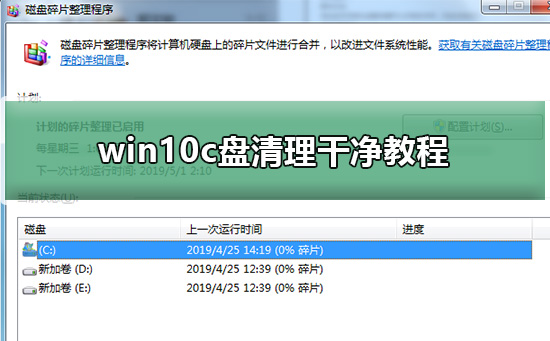

Tutoriel de nettoyage de lecteur Win10c
PS : Formater et réinstaller le système
Méthode 1 : Une méthode simple, directe et grossière en un clic pour nettoyer les fichiers indésirables du système - bat pour nettoyer les fichiers indésirables de l'espace du lecteur C
Première étape : créez un fichier indésirable du système de nettoyage en un clic. Créez un nouveau document texte txt sur le bureau de l'ordinateur, copiez le contenu suivant dans le document texte txt et enregistrez-le
@echo off
echo efface les fichiers indésirables du système, veuillez patienter...
del /f /s / q %systemdrive%*.tmp
del /f /s /q %systemdrive%*._mp
del /f /s /q %systemdrive%*.log
del /f /s /q %systemdrive%* .gid
del /f /s /q %systemdrive%*.chk
del /f /s /q %systemdrive%*.old
del /f /s /q %systemdrive%recycled*.*
del /f /s /q %windir%*.bak
del /f /s /q %windir%prefetch*.*
rd /s /q %windir%temp & md %windir%temp
del / f /q %userprofile%cookies*.*
del /f /q %userprofile%recent*.*
del /f /s /q "%userprofile%Local SettingsTemporary Internet Files*.*"
del /f /s /q "%userprofile%Local SettingsTemp*.*"
del /f /s /q "%userprofile%recent*.*"
echo Le nettoyage en un clic des fichiers indésirables du système est terminé !
echo. & pause
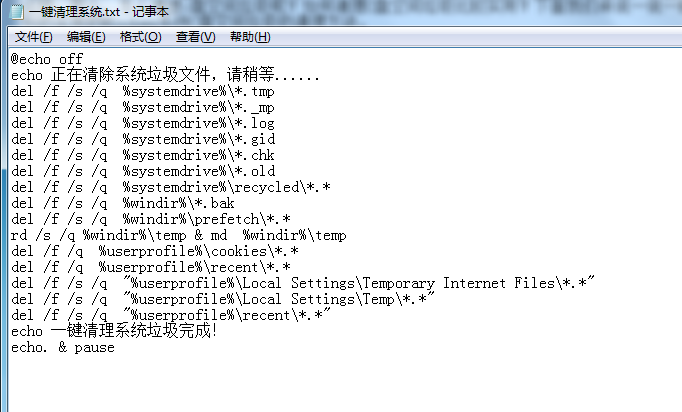
Étape 2 : Changez ensuite le suffixe .txt du document texte TXT en .bat


Étape 3 : Double-cliquez sur le bouton gauche de la souris pour exécuter, attendez 2 --Après 3 minutes, vous serez invité à fermer la fenêtre après le nettoyage en un clic des fichiers indésirables du système. À ce stade, le nettoyage des fichiers indésirables de l'espace disque C est terminé.
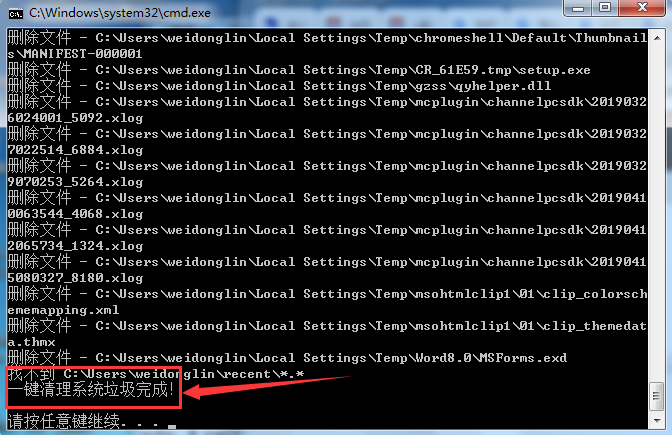
Méthode 2 : Utilisez des logiciels tiers tels que 360 Security Guard, Tencent Computer Manager, Master Lu, etc. pour nettoyer les déchets d'espace du disque C
Bien que 360 soit relativement malveillant (on dit que son prédécesseur est encore un logiciel malveillant), il est parfait pour nettoyer les fichiers indésirables du système. Grâce à ses fonctionnalités malveillantes, il est assez amusant de nettoyer les fichiers indésirables du lecteur C. Utiliser 360 Security Guard pour nettoyer les fichiers indésirables du système sera plus approfondi que le logiciel malveillant. batte en un clic pour nettoyer les fichiers indésirables du système. Il peut également effacer le registre et les plug-ins inutiles du système Windows.
360 Security Guard nettoie les fichiers indésirables du système de manière infaillible. Cliquez sur le nettoyage complet sous 360 Security Guard Computer Cleanup pour activer le mode de nettoyage des fichiers indésirables du système en un clic. Après la numérisation, cliquez sur Nettoyage en un clic pour nettoyer le système. C disque indésirable spatial.
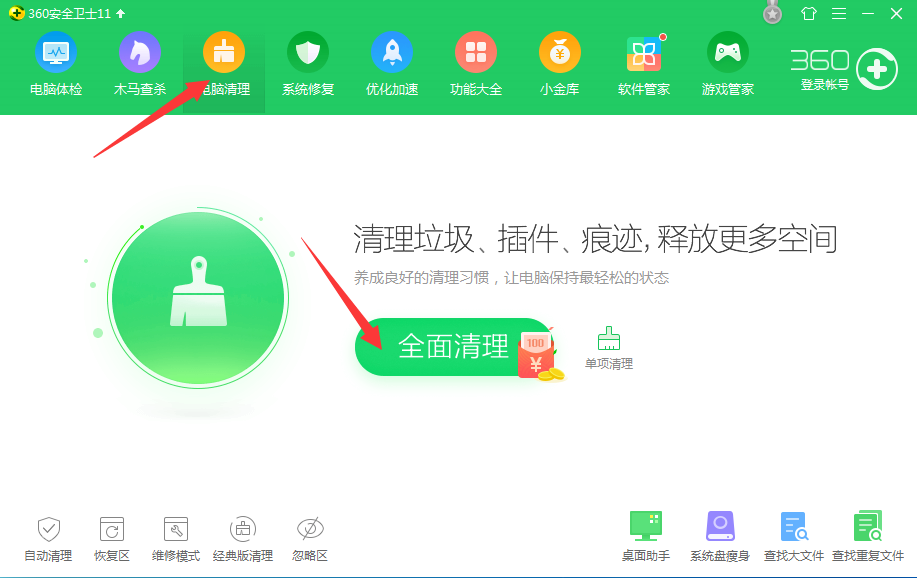
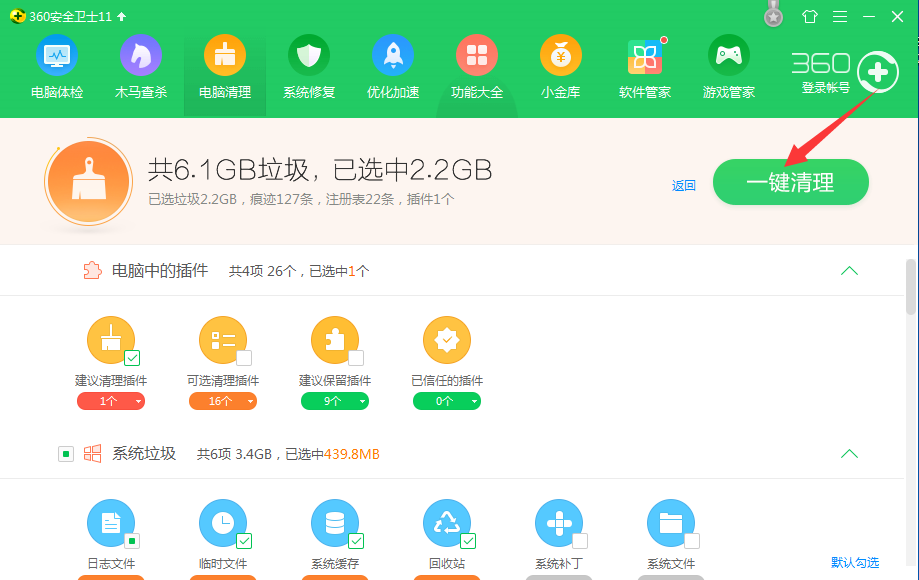
Méthode 3 : Installer l'application sur un autre lecteur
Cette méthode est spécialement utilisée par l'éditeur pour gérer l'espace insuffisant sur le lecteur c. Par exemple, si vous installez mdr sur le lecteur c, mdr. est souvent mis à jour de temps en temps, il ne restait que quatre ou cinq gigaoctets après l'installation. Après six mois, il le mettra à jour à plus de dix gigaoctets. C'est donc facile. pour installer certaines applications volumineuses sur d'autres disques. Pour résoudre le problème de pénurie causé par l'occupation du lecteur C, choisissez simplement le répertoire d'installation et placez-le sur un autre disque (tel que le lecteur D) lors de l'installation du programme.
De même, d'autres logiciels, tels que ceux qui écoutent de la musique, regardent des films, etc., peuvent transférer leurs dossiers de cache, et l'effet sera très bon.
Remarque : après avoir vidé les déchets dans l'espace du lecteur C, l'ordinateur fonctionnera beaucoup plus rapidement, mais il n'est pas encore dans son meilleur état. Si vous souhaitez que l'ordinateur fonctionne plus rapidement, vous devez effacer les fragments de disque car les fragments de disque sont supprimés. L'espace du disque C a été vidé. Une fois les déchets supprimés, le disque dur de l'ordinateur contiendra de nombreux fragments, ce qui affectera la vitesse de fonctionnement de l'ordinateur. Par conséquent, la dernière étape consiste à nettoyer les fragments de disque de l’ordinateur.
La première étape consiste à cliquer sur l'icône de démarrage dans le coin inférieur gauche du bureau de l'ordinateur, puis à saisir la défragmentation du disque directement dans le champ de recherche, puis à ouvrir le programme de défragmentation du disque.
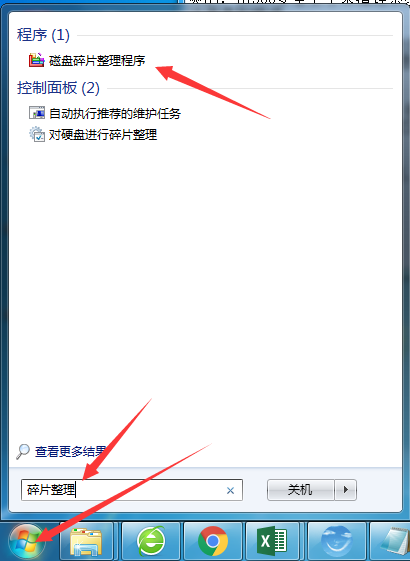
La deuxième étape consiste à sélectionner le lecteur C et à cliquer sur le bouton Analyser le disque (idem pour win7/win8/win10). Analysez d'abord si le disque est fragmenté. Si le disque n'est pas fragmenté, alors il n'y en a pas. vous devez le défragmenter. S'il y en a, passez à l'étape suivante.
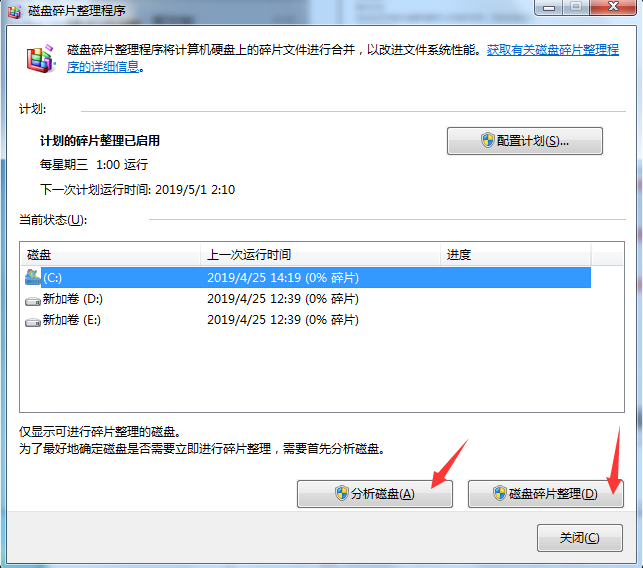
La troisième étape consiste à cliquer sur le bouton de défragmentation du disque pour lancer la défragmentation du disque (ce processus prend généralement beaucoup de temps, vous pouvez attendre que l'ordinateur soit libre, ou raccrocher l'ordinateur la nuit pour le défragmenter)
Ce qui précède est le contenu détaillé de. pour plus d'informations, suivez d'autres articles connexes sur le site Web de PHP en chinois!

Outils d'IA chauds

Undresser.AI Undress
Application basée sur l'IA pour créer des photos de nu réalistes

AI Clothes Remover
Outil d'IA en ligne pour supprimer les vêtements des photos.

Undress AI Tool
Images de déshabillage gratuites

Clothoff.io
Dissolvant de vêtements AI

AI Hentai Generator
Générez AI Hentai gratuitement.

Article chaud

Outils chauds

Bloc-notes++7.3.1
Éditeur de code facile à utiliser et gratuit

SublimeText3 version chinoise
Version chinoise, très simple à utiliser

Envoyer Studio 13.0.1
Puissant environnement de développement intégré PHP

Dreamweaver CS6
Outils de développement Web visuel

SublimeText3 version Mac
Logiciel d'édition de code au niveau de Dieu (SublimeText3)
 Tutoriel sur l'utilisation de Dewu
Mar 21, 2024 pm 01:40 PM
Tutoriel sur l'utilisation de Dewu
Mar 21, 2024 pm 01:40 PM
Dewu APP est actuellement un logiciel d'achat de marque très populaire, mais la plupart des utilisateurs ne savent pas comment utiliser les fonctions de Dewu APP. Le guide didacticiel d'utilisation le plus détaillé est compilé ci-dessous. Ensuite, l'éditeur présente Dewuduo aux utilisateurs. tutoriels. Les utilisateurs intéressés peuvent venir y jeter un oeil ! Tutoriel sur l'utilisation de Dewu [2024-03-20] Comment utiliser l'achat à tempérament Dewu [2024-03-20] Comment obtenir des coupons Dewu [2024-03-20] Comment trouver le service client manuel Dewu [2024-03- 20] Comment vérifier le code de ramassage de Dewu [2024-03-20] Où trouver l'achat de Dewu [2024-03-20] Comment ouvrir Dewu VIP [2024-03-20] Comment demander le retour ou l'échange de Dewu
 Comment utiliser les touches de raccourci pour prendre des captures d'écran dans Win8 ?
Mar 28, 2024 am 08:33 AM
Comment utiliser les touches de raccourci pour prendre des captures d'écran dans Win8 ?
Mar 28, 2024 am 08:33 AM
Comment utiliser les touches de raccourci pour prendre des captures d’écran dans Win8 ? Dans notre utilisation quotidienne des ordinateurs, nous avons souvent besoin de prendre des captures d’écran du contenu à l’écran. Pour les utilisateurs du système Windows 8, prendre des captures d'écran via les touches de raccourci est une méthode de fonctionnement pratique et efficace. Dans cet article, nous présenterons plusieurs touches de raccourci couramment utilisées pour prendre des captures d'écran dans le système Windows 8 afin de vous aider à prendre des captures d'écran plus rapidement. La première méthode consiste à utiliser la combinaison de touches "Touche Win + Touche PrintScreen" pour effectuer
 Partage de conseils Win11 : une astuce pour éviter de vous connecter avec un compte Microsoft
Mar 27, 2024 pm 02:57 PM
Partage de conseils Win11 : une astuce pour éviter de vous connecter avec un compte Microsoft
Mar 27, 2024 pm 02:57 PM
Partage de conseils Win11 : une astuce pour éviter la connexion au compte Microsoft Windows 11 est le dernier système d'exploitation lancé par Microsoft, avec un nouveau style de conception et de nombreuses fonctions pratiques. Cependant, pour certains utilisateurs, devoir se connecter à leur compte Microsoft à chaque démarrage du système peut être un peu ennuyeux. Si vous en faites partie, autant essayer les conseils suivants, qui vous permettront d'éviter de vous connecter avec un compte Microsoft et d'accéder directement à l'interface de bureau. Tout d’abord, nous devons créer un compte local dans le système pour nous connecter au lieu d’un compte Microsoft. L'avantage de faire cela est
 En été, vous devez essayer de photographier un arc-en-ciel
Jul 21, 2024 pm 05:16 PM
En été, vous devez essayer de photographier un arc-en-ciel
Jul 21, 2024 pm 05:16 PM
Après la pluie en été, vous pouvez souvent voir une scène météorologique spéciale magnifique et magique : l'arc-en-ciel. C’est aussi une scène rare que l’on peut rencontrer en photographie, et elle est très photogénique. Il y a plusieurs conditions pour qu’un arc-en-ciel apparaisse : premièrement, il y a suffisamment de gouttelettes d’eau dans l’air, et deuxièmement, le soleil brille sous un angle plus faible. Par conséquent, il est plus facile de voir un arc-en-ciel l’après-midi, après que la pluie s’est dissipée. Cependant, la formation d'un arc-en-ciel est grandement affectée par les conditions météorologiques, la lumière et d'autres conditions, de sorte qu'il ne dure généralement que peu de temps, et la meilleure durée d'observation et de prise de vue est encore plus courte. Alors, lorsque vous rencontrez un arc-en-ciel, comment pouvez-vous l'enregistrer correctement et prendre des photos de qualité ? 1. Recherchez les arcs-en-ciel En plus des conditions mentionnées ci-dessus, les arcs-en-ciel apparaissent généralement dans la direction de la lumière du soleil, c'est-à-dire que si le soleil brille d'ouest en est, les arcs-en-ciel sont plus susceptibles d'apparaître à l'est.
 En comparant les performances des systèmes Win11 et Win10, lequel est le meilleur ?
Mar 27, 2024 pm 05:09 PM
En comparant les performances des systèmes Win11 et Win10, lequel est le meilleur ?
Mar 27, 2024 pm 05:09 PM
Le système d'exploitation Windows a toujours été l'un des systèmes d'exploitation les plus utilisés sur les ordinateurs personnels, et Windows 10 a longtemps été le système d'exploitation phare de Microsoft jusqu'à récemment, lorsque Microsoft a lancé le nouveau système Windows 11. Avec le lancement du système Windows 11, les gens se sont intéressés aux différences de performances entre les systèmes Windows 10 et Windows 11. Lequel est le meilleur entre les deux ? Jetons d’abord un coup d’œil à W
 A lire avant d'acheter un système : Analyse des avantages et inconvénients de Win11 et Win10
Mar 28, 2024 pm 01:33 PM
A lire avant d'acheter un système : Analyse des avantages et inconvénients de Win11 et Win10
Mar 28, 2024 pm 01:33 PM
À l'ère de l'information d'aujourd'hui, les ordinateurs personnels jouent un rôle important en tant qu'outil indispensable dans notre vie quotidienne. En tant que logiciel de base des ordinateurs, le système d'exploitation affecte notre expérience d'utilisation et notre efficacité au travail. Sur le marché, le système d'exploitation Windows de Microsoft a toujours occupé une position dominante, mais les gens sont désormais confrontés au choix entre le dernier Windows 11 et l'ancien Windows 10. Pour les consommateurs ordinaires, lorsqu'ils choisissent un système d'exploitation, ils ne regardent pas seulement le numéro de version, mais comprennent également ses avantages et ses inconvénients.
 Tutoriel sur la façon de désactiver le son de paiement sur WeChat
Mar 26, 2024 am 08:30 AM
Tutoriel sur la façon de désactiver le son de paiement sur WeChat
Mar 26, 2024 am 08:30 AM
1. Ouvrez d’abord WeChat. 2. Cliquez sur [+] dans le coin supérieur droit. 3. Cliquez sur le code QR pour collecter le paiement. 4. Cliquez sur les trois petits points dans le coin supérieur droit. 5. Cliquez pour fermer le rappel vocal de l'arrivée du paiement.
 Étapes détaillées pour installer le langage Go sur un ordinateur Win7
Mar 27, 2024 pm 02:00 PM
Étapes détaillées pour installer le langage Go sur un ordinateur Win7
Mar 27, 2024 pm 02:00 PM
Étapes détaillées pour installer le langage Go sur un ordinateur Win7 Go (également connu sous le nom de Golang) est un langage de programmation open source développé par Google. Il est simple, efficace et offre d'excellentes performances de concurrence. Il convient au développement de services cloud, d'applications réseau et. systèmes back-end. Installer le langage Go sur un ordinateur Win7 permet de prendre rapidement en main le langage et de commencer à écrire des programmes Go. Ce qui suit présentera en détail les étapes pour installer le langage Go sur un ordinateur Win7 et joindra des exemples de code spécifiques. Étape 1 : Téléchargez le package d'installation du langage Go et visitez le site officiel de Go





